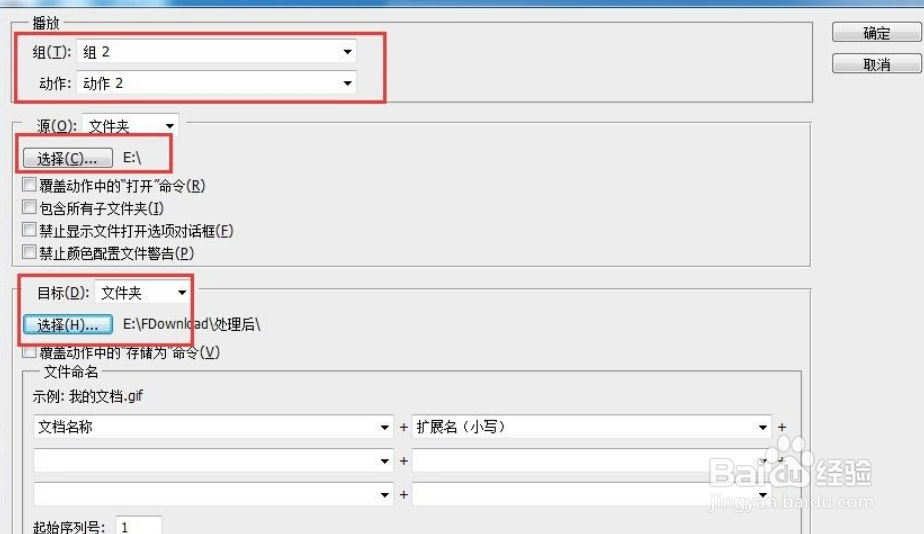1、点击动作按钮打开PS点击文件,点击窗口中的动作;
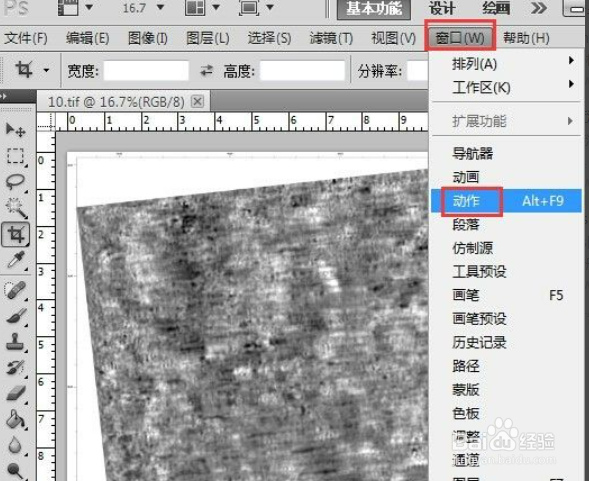
2、输入名称在动作窗口中,新建组并输入名称;

3、新建动作命令在动作组下,新建动作并命名,点击记录;
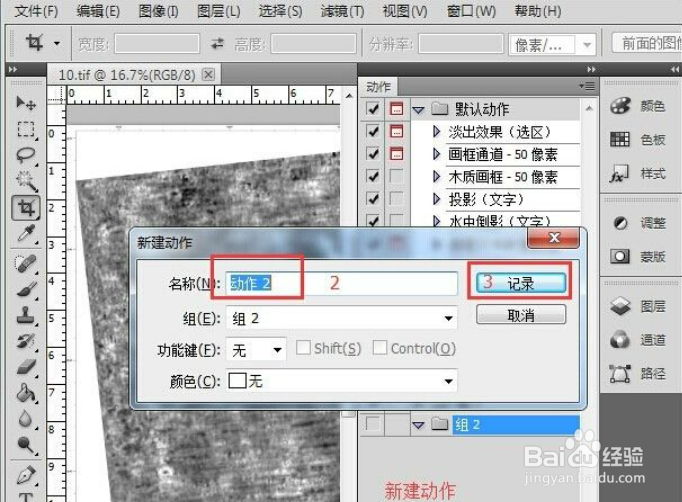
4、文件另存为菜单栏中点击文件选择存储为,将格式选择JPEG点击保存;
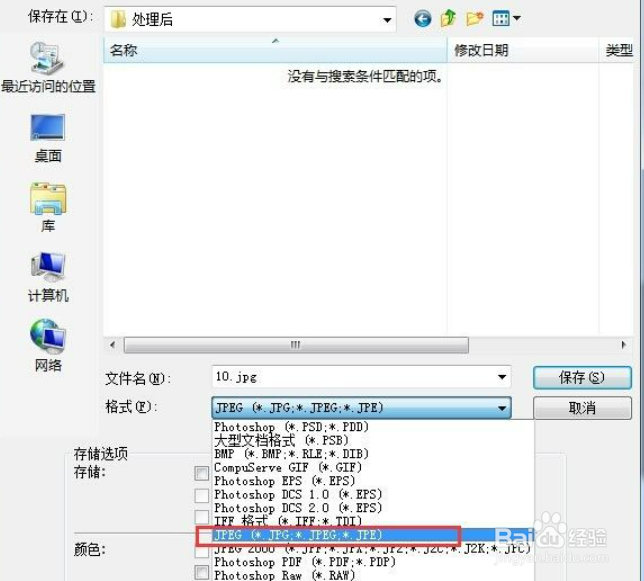
5、设置图像质量在JPEG对话框中,点击确定。设置图像质量,在图像选项中点击品质;
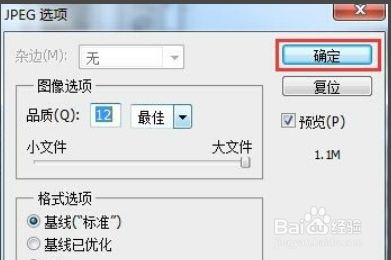
6、关闭文件保存结束在菜单栏中,点击文件选择关闭;
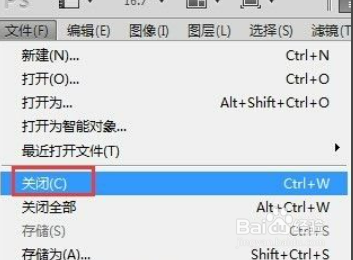
7、点击批量处理在动作窗口中,点击停止按钮结束录制,在菜单栏中,点击文件选择自动点击批处理;
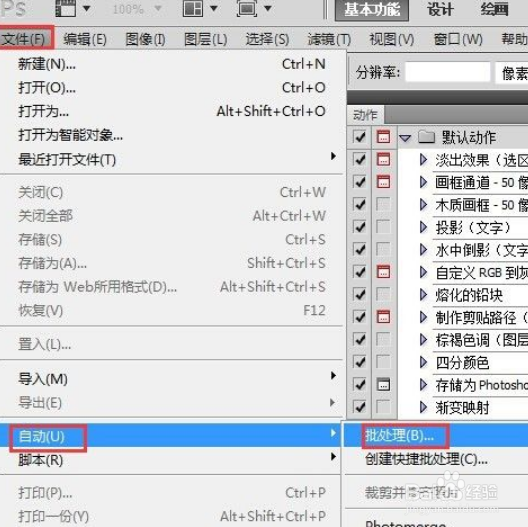
8、保存文件选择刚才录制的动作和组,设置处理前图像文件夹和处理后的保存文件夹,点击确定即可。